Android – одна из самых популярных операционных систем для мобильных устройств. Она предлагает пользователям широкие возможности и функционал, но, как и любая другая система, может столкнуться с определенными проблемами. Одной из таких проблем может быть невозможность открытия файлов формата PDF.
Формат PDF (Portable Document Format) используется для хранения и передачи различных видов информации, включая текст, графику и мультимедиа. Отсутствие возможности открыть файлы PDF на Android может создать ряд неудобств для пользователей, особенно если они зависят от таких документов в работе или учебе.
Если на вашем Android-устройстве возникла проблема с открытием файлов PDF, не стоит паниковать. Существует несколько простых решений, которые помогут вам решить эту проблему и вновь наслаждаться просмотром и работой с PDF-файлами.
Что делать, если Android не открывает файлы PDF
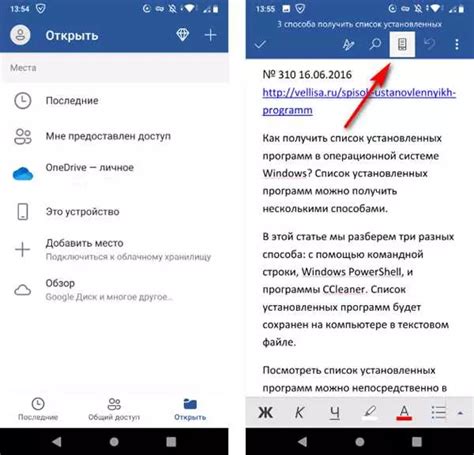
Если у вас возникают проблемы с открытием файлов PDF на вашем устройстве Android, есть несколько действий, которые вы можете предпринять:
- Обновите приложение для чтения PDF: Проверьте, что у вас установлена последняя версия приложения для чтения PDF на вашем устройстве. Если у вас установлена устаревшая версия, попробуйте обновить ее через Google Play Store.
- Очистите кэш приложения: Иногда накопление временных файлов может вызывать проблемы с открытием PDF. В настройках устройства найдите раздел "Приложения" или "Управление приложениями", найдите приложение для чтения PDF, и очистите его кэш.
- Проверьте доступные ресурсы: Убедитесь, что у вас достаточно свободного места на устройстве, чтобы хранить и обрабатывать файлы PDF. Проверьте также, что у вас есть соединение с интернетом, если вы пытаетесь открыть файл PDF, расположенный в облаке.
- Попробуйте другое приложение для чтения PDF: Если ваше текущее приложение не может открыть файл PDF, попробуйте установить и использовать другое приложение для чтения PDF из Google Play Store. Возможно, оно сможет успешно открыть файл, который вызывает проблемы.
- Проверьте состояние файла PDF: Убедитесь, что сам файл PDF не поврежден или защищен паролем. Попробуйте открыть другой файл PDF для проверки, работает ли ваше приложение для чтения PDF правильно.
Если после всех этих действий проблема не решена, обратитесь к разработчику приложения для чтения PDF или к производителю вашего устройства Android для дальнейшей поддержки и решения проблемы.
Проверьте наличие приложения для работы с PDF
Если на вашем устройстве Android не устанавливается или не открывается файл PDF, первым делом убедитесь, что у вас установлено приложение для работы с PDF. Большинство устройств уже имеют предустановленное приложение для открытия PDF-файлов, например, Google Drive или Adobe Acrobat Reader.
Если у вас нет приложения для работы с PDF, вам необходимо скачать его из Google Play Store. Просто откройте магазин Google Play, введите в поисковую строку "PDF-ридер" или "PDF-просмотрщик" и выберите подходящее приложение из списка результатов.
После установки приложения для работы с PDF, попробуйте открыть файл PDF еще раз. Если проблема не решена, перезагрузите устройство и повторите попытку.
Если файл PDF все еще не открывается, возможно, он поврежден или защищен паролем. Попробуйте открыть другой файл PDF, чтобы убедиться, что проблема не в самом приложении или устройстве.
Если ничего не помогает, вы можете попробовать открыть файл PDF на другом устройстве или обратиться за помощью к профессионалам в соответствующей области.
Установите и обновите приложение для открытия PDF на Android
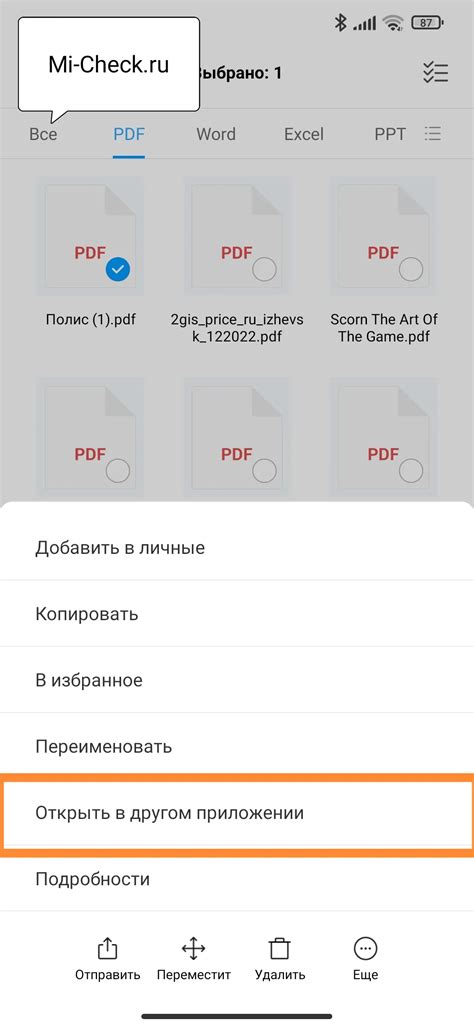
Если у вас возникают проблемы с открытием файлов PDF на вашем устройстве Android, возможно, вам необходимо установить или обновить приложение для просмотра PDF.
На Android существует множество приложений для открытия файлов PDF, таких как Adobe Acrobat Reader, Foxit PDF Reader, Google PDF Viewer и другие. Убедитесь, что у вас установлено одно из этих приложений. Также проверьте, что у вас установлена свежая версия приложения.
Чтобы установить или обновить приложение для открытия PDF, выполните следующие шаги:
| Шаг 1: | Откройте Google Play Store на вашем устройстве |
| Шаг 2: | Нажмите на иконку поиска в верхнем углу экрана и введите название приложения для открытия PDF (например, "Adobe Acrobat Reader") |
| Шаг 3: | Выберите приложение из результатов поиска и нажмите на кнопку "Установить" или "Обновить" |
| Шаг 4: | Дождитесь завершения установки или обновления приложения. После этого вы сможете открыть файлы PDF на вашем устройстве |
Если у вас уже установлено приложение для открытия PDF, но оно все равно не открывает файлы, попробуйте удалить его и установить заново. Также убедитесь, что у вас достаточно свободного места на устройстве для установки приложения.
Если после выполнения всех этих шагов проблема не решена, обратитесь к производителю вашего устройства Android или к разработчику приложения для получения дополнительной помощи.
Проверьте наличие доступа к файлу PDF на устройстве
Если вы не можете открыть файл PDF на своем устройстве Android, первым делом убедитесь, что у вас есть права на доступ к этому файлу. Вот несколько шагов, которые вы можете выполнить:
- Проверьте, есть ли файл PDF на вашем устройстве. Проверьте папки и подпапки, где вы обычно сохраняете файлы.
- Если вы получили файл PDF по электронной почте, проверьте свою почту и папку с вложениями. Некоторые приложения для электронной почты сохраняют вложения в отдельную папку.
- Если вы получили файл PDF через мессенджер, проверьте чат или папку скачанных файлов в приложении мессенджера.
Если файл PDF не найден на вашем устройстве, вам нужно получить его снова от отправителя или загрузить с другого источника.
Если файл PDF найден на вашем устройстве, но к нему нет доступа, возможно, вы не имеете соответствующих прав для его чтения. Попробуйте выполнить следующие действия:
- Убедитесь, что файл не защищен паролем. Если это так, вам потребуется ввести правильный пароль, чтобы открыть файл.
- Проверьте настройки безопасности вашего устройства. Возможно, вы должны разрешить чтение файлов PDF или доступ к папке, где находится файл PDF.
- Если вы используете файловый менеджер, проверьте его настройки и разрешите доступ к файлам PDF.
- Если у вас есть приложение для чтения PDF-файлов, убедитесь, что оно имеет соответствующие разрешения для чтения файлов PDF.
Если вы все еще не можете открыть файл PDF после проверки доступа к нему, возможно, файл поврежден или неправильно отформатирован. Попробуйте открыть другой файл PDF на вашем устройстве, чтобы убедиться, что проблема не связана с самими файлами PDF.
Очистите кеш приложения и перезагрузите устройство
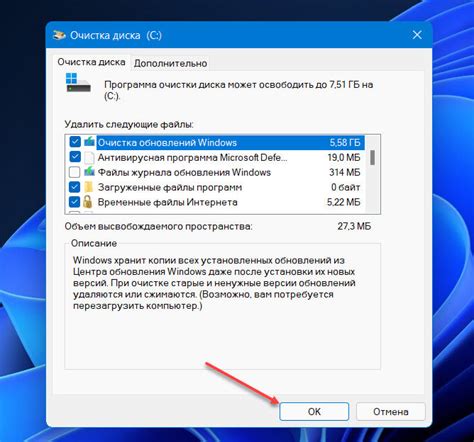
Если файлы PDF не открываются на устройстве Android, это может быть связано с накопившимися неверными данными в кеше приложения. Чтобы исправить эту проблему, вам нужно очистить кеш приложения и перезагрузить устройство:
- Перейдите в "Настройки" на вашем устройстве Android.
- Выберите раздел "Приложения" или "Управление приложениями".
- Найдите приложение для чтения PDF и нажмите на него.
- Выберите пункт меню "Хранилище" или "Кеш".
- Нажмите кнопку "Очистить кеш" или "Удалить данные".
- Перезагрузите устройство, удерживая кнопку включения в течение нескольких секунд и выбирая пункт меню "Перезагрузка".
После перезагрузки устройства, откройте файл PDF снова и проверьте, открывается ли он правильно. Если проблема остается, попробуйте использовать другое приложение для чтения PDF или обратитесь за помощью к ресурсам поддержки вашего устройства Android.
Измените настройки безопасности Android
Если у вас возникают проблемы с открытием файлов PDF на устройстве Android, возможно, вам нужно изменить настройки безопасности. В некоторых случаях безопасность Android может запрещать открывать файлы, которые могут содержать вредоносный код. Для того чтобы разрешить открытие файлов PDF, вам нужно внести изменения в настройки безопасности.
Следуйте этим шагам, чтобы изменить настройки безопасности Android и позволить открывать файлы PDF:
- Откройте "Настройки" на вашем устройстве Android.
- Прокрутите вниз до раздела "Безопасность" и нажмите на него.
- Найдите опцию "Неизвестные источники" и включите ее.
- Вы получите предупреждение о возможных рисках. Нажмите на "ОК" или "Подтвердить", чтобы продолжить.
- Откройте файл PDF, который ранее не открывался, и проверьте, что теперь он открывается без проблем.
После внесения изменений в настройки безопасности Android вы сможете открывать файлы PDF без каких-либо ограничений. Однако, помните, что открытие файлов из ненадежных источников может представлять опасность для вашего устройства. Будьте внимательны и осторожны при открытии файлов из непроверенных источников.
Проверьте целостность файла PDF
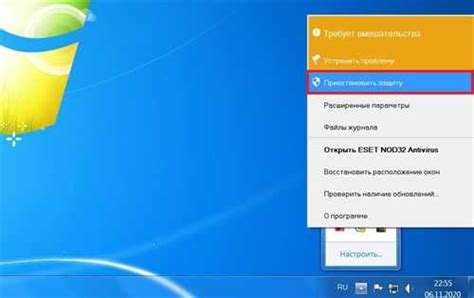
Если ваш Android-устройство не может открыть файл PDF, возможно, сам файл поврежден или содержит ошибки. Чтобы проверить целостность файла, вы можете воспользоваться следующими способами:
| 1. Попробуйте открыть файл на другом устройстве или компьютере. |
| 2. Перезагрузите устройство и попробуйте открыть файл еще раз. |
| 3. Проверьте размер файла. Если файл имеет нулевой размер или очень маленький размер, возможно, он поврежден. |
| 4. Просканируйте файл антивирусным программным обеспечением, чтобы исключить наличие вредоносных программ или вирусов. |
| 5. Если файл был загружен из Интернета, попробуйте скачать его снова. |
Если ни один из этих способов не помог восстановить целостность файла, возможно, он был поврежден и не может быть открыт на Android-устройстве.
Откройте файл PDF через веб-браузер
Если на вашем устройстве Android не установлено приложение для просмотра файлов PDF, вы всегда можете открыть файлы PDF через веб-браузер. Вот как это сделать:
- Откройте веб-браузер на вашем устройстве Android.
- В адресной строке введите адрес, где расположен файл PDF, который вы хотите открыть. Обычно это будет либо URL-адрес, который вы получили от другого человека, либо веб-сайт, где файл PDF размещен для загрузки.
- Нажмите на кнопку "Поиск" или клавишу "Ввод" на экранной клавиатуре вашего устройства.
- После загрузки веб-страницы найдите ссылку на файл PDF. Это может быть ссылка или кнопка с надписью "Скачать файл", "Открыть файл" или что-то подобное.
- Нажмите на ссылку или кнопку для открытия файла PDF в веб-браузере.
В зависимости от веб-браузера, который вы используете на своем устройстве Android, файл PDF может быть открыт прямо в браузере или будет загружен на ваше устройство и затем открыт в установленном приложении для просмотра PDF.
Если файл PDF открывается прямо в браузере, вы сможете читать его и выполнять различные действия, такие как прокрутка страниц, увеличение, уменьшение и поиск по тексту.
Если файл PDF загружается на ваше устройство, вы можете найти его в папке "Загрузки" или в любой другой папке, которую вы выбрали для сохранения загружаемых файлов в настройках вашего браузера.
Теперь вы знаете, как открыть файлы PDF через веб-браузер на устройстве Android.
Обратитесь за помощью к специалистам
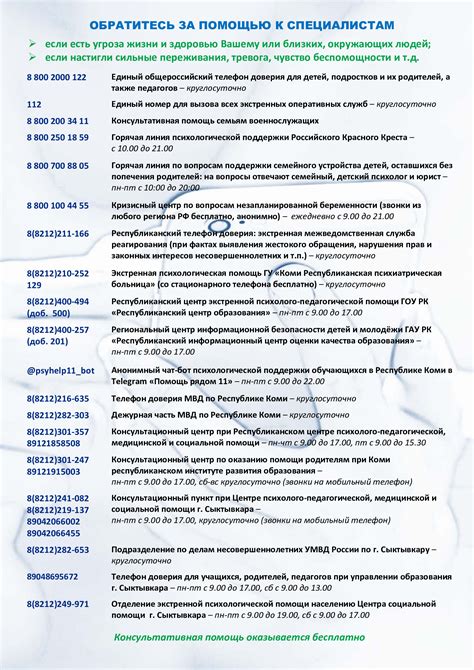
Если вы попробовали все вышеуказанные методы, но проблема с открытием файлов PDF на вашем устройстве Android все еще не решена, мы рекомендуем обратиться за помощью к специалистам. Возможно, проблема связана с дефектом или несовместимостью вашего устройства с программами просмотра PDF. Специалисты смогут провести диагностику и найти решение проблемы.








